标签:image layout partial static out web creat als for
winform下展示Unity3D文件可以支持对Unity3D实现的模块进行包装,以及在其他的项目中需要展示Unity3D的界面时候,恰到适宜地进行打开展示,这里我展示如何使用winform打开Unity3D文件。
一、在Unity的官网下载并安装Unity
安装完成后的目录如下:
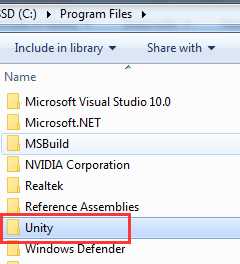
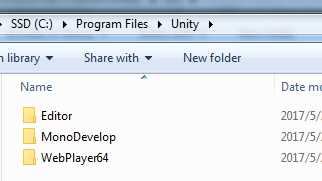
二、在Unity/WebPlayer64/loader-x64文件夹下找到UnityWebPluginAX.ocx文件,然后将其拖动到WindowForm工具箱中。
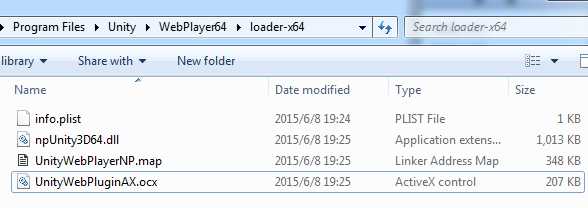
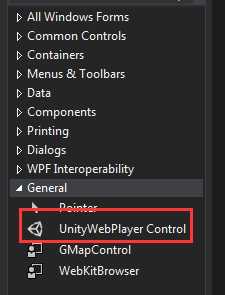
然后将其拖动到窗体中,并添加一个button作为动态添加Src路径的按钮(UnityWebPlayerControl控件默认不支持动态切换Src,只能初始化的时候默认赋值一个才能打开,这里我们进行一下微操...)。
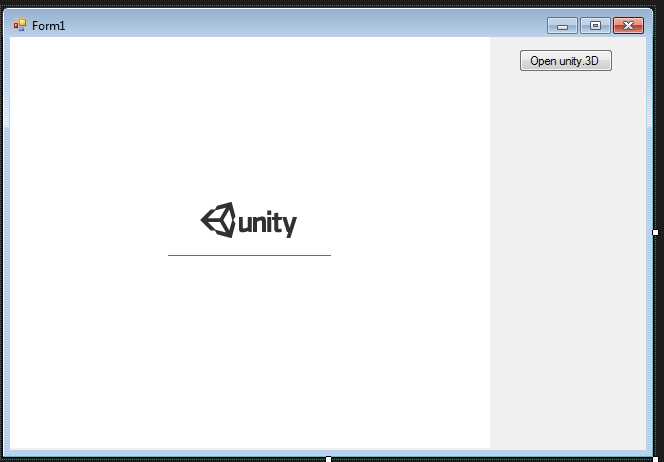
三、实现一个UnityHelper
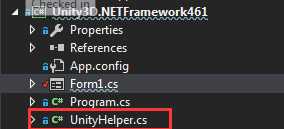
using System.Windows.Forms;
namespace Unity3D
{
public class UnityHelper
{
public static AxUnityWebPlayerAXLib.AxUnityWebPlayer CreateUnity(Form form,string src)
{
var unity = new AxUnityWebPlayerAXLib.AxUnityWebPlayer();
((System.ComponentModel.ISupportInitialize)(unity)).BeginInit();
form.Controls.Add(unity);
((System.ComponentModel.ISupportInitialize)(unity)).EndInit();
unity.src = src;
AxHost.State state = unity.OcxState;
unity.Dispose();
unity = new AxUnityWebPlayerAXLib.AxUnityWebPlayer();
((System.ComponentModel.ISupportInitialize)(unity)).BeginInit();
form.SuspendLayout();
unity.Dock = DockStyle.Fill;
unity.Name = "Unity";
unity.OcxState = state;
unity.TabIndex = 0;
((System.ComponentModel.ISupportInitialize)(unity)).EndInit();
form.ResumeLayout(false);
return unity;
}
}
}
然后在Form1.cs中写下简单的调用代码
using System;
using System.Windows.Forms;
namespace Unity3D.NETFramework461
{
public partial class Form1 : Form
{
public Form1()
{
InitializeComponent();
}
private void button1_Click(object sender, EventArgs e)
{
string src = Application.StartupPath+@"/Unity3dFiles/trans.unity3d";
var unity = UnityHelper.CreateUnity(this,src);
Form form = new Form();
form.Controls.Add(unity);
form.Show();
}
}
}
在项目bin/Debug目录下任意放一个Unity文件,这里我随便找了一个
trans.unity3d
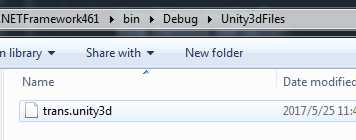
四、最后我们运行测试一下->
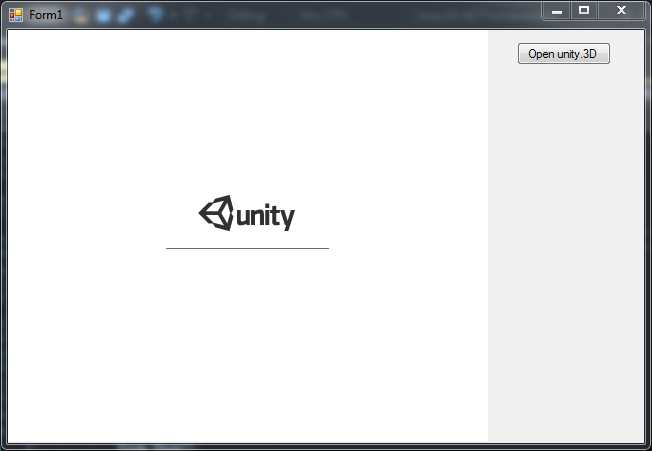
点击按钮
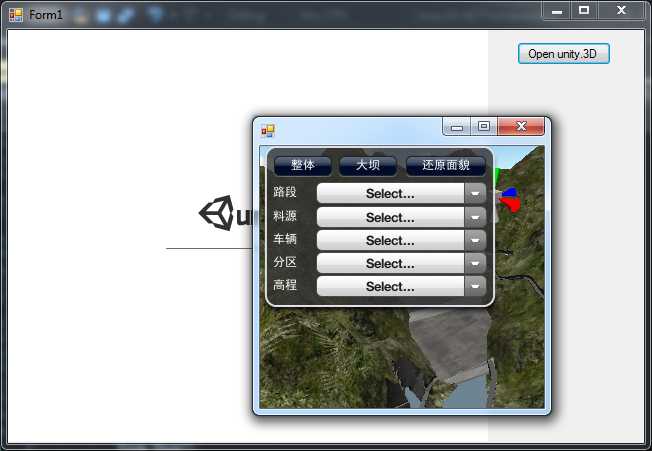
可以看到我们的代码完美运行,并且在新窗口打开一个Unity文件。
如果想在原来的控件中显示,直接赋值给一个Src即可,如果想动态改变,那么直接动态操作控件即可...
winform展示Unity3D文件(支持动态改变文件路径)
标签:image layout partial static out web creat als for
原文地址:http://www.cnblogs.com/xieyulin/p/7050618.html